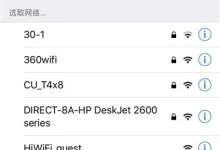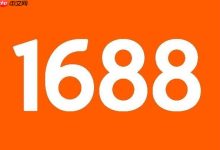使用数据线连接
这是最简单直接的方式。准备一根苹果原装的Lightning数据线,一端接入iPhone 15 Pro的充电口,另一端插入电脑的USB接口。连接成功后,手机屏幕上会弹出“信任此电脑”的提示,点击“信任”并输入解锁密码。随后在电脑上打开“此电脑”或“我的电脑”,你会看到设备图标出现。双击进入设备存储空间,找到名为“Internal Storage”或类似名称的文件夹,进入后打开“DCIM”文件夹,这里存放着所有拍摄的照片,选中需要的照片复制粘贴到电脑本地即可。
通过iCloud同步
iCloud是苹果生态中非常便捷的云端同步方式。首先确保你的iPhone 15 Pro和电脑都登录了同一个Apple ID。进入手机“设置”,点击顶部的Apple ID账户,选择“iCloud”选项,然后开启“照片”的同步功能。开启后,所有照片将自动上传至iCloud云端。接着在电脑浏览器中访问iCloud官网(www.icloud.com),登录相同的Apple ID,在界面中点击“照片”应用,即可浏览云端所有图片。选中想要保存的照片,点击下载按钮,就能将它们保存到电脑本地硬盘。
使用隔空投送(仅适用于苹果电脑)
如果你使用的是Mac电脑,隔空投送(AirDrop)是一个快速又高效的传输方式。在iPhone 15 Pro上打开“照片”App,选择要发送的照片,点击左下角的分享按钮,然后在弹出的菜单中选择“隔空投送”。同时在Mac上打开“访达”中的“隔空投送”窗口,并设置为“所有人”或“仅限联系人”。当设备之间建立连接后,Mac会收到接收请求,点击接受,照片便会自动保存到“下载”或“照片”图库中。
借助第三方管理工具
除了系统自带的方法,还可以使用一些可靠的第三方软件来传输照片。例如“爱思助手”,在电脑端下载并安装该软件后,使用数据线连接iPhone 15 Pro。软件识别设备后,进入“照片”管理模块,可以预览手机中的全部照片,并支持批量选择导出到指定的电脑文件夹,操作直观,适合大量照片迁移。
以上几种方式各具优势,无论是通过有线连接、无线同步,还是借助云端或专业工具,都能轻松实现将iPhone 15 Pro中的照片传输到电脑。根据你的设备环境和使用习惯选择最适合的方法,让每一张珍贵影像都安全备份,随时可查。

 路由网
路由网